Yanlış yapılandırma, SharePoint izinlerinin hatalı çalışmasına neden olabilir
- SharePoint'in birkaç kullanıcı erişim düzeyi olduğunu unutmayın.
- Tarayıcı önbelleği ve tanımlama bilgileriyle ilgili sorunlar, SharePoint izin sorunlarına neden olabilir.
- SharePoint'in grup izinlerini sıfırlamak yardımcı olabilir.

- Kolay taşıma: Yer imleri, parolalar vb. mevcut verileri aktarmak için Opera asistanını kullanın.
- Kaynak kullanımını optimize edin: RAM belleğiniz diğer tarayıcılardan daha verimli kullanılır
- Gelişmiş gizlilik: ücretsiz ve sınırsız VPN entegresi
- Reklam yok: Yerleşik Reklam Engelleyici, sayfaların yüklenmesini hızlandırır ve veri madenciliğine karşı korur
- Oyun dostu: Opera GX, oyun oynamak için ilk ve en iyi tarayıcıdır
- Opera'yı indirin
SharePoint kullanmak işletmeniz veya kuruluşunuz için faydalıdır. İyi yapılandırılmış ve güvenlidir. Aynı şekilde, kullanıcıların içerikte önemli değişiklikler yapmadan önce izin alması gerekir.
Ancak, kullanıcı yetkilendirmesi SharePoint'te çalışmıyorsa değişiklikleri uygulamak zor olabilir. Kullanıcılar üzerinde herhangi bir görev gerçekleştiremeyeceği için tüm belge yöneticisini devre dışı bırakabilir.
SharePoint, işletmelerin veya şirketlerin bir şirketin operasyonlarında yer alan belgeleri, raporları, arşivleri, günlükleri ve diğer kritik iş içeriğini yönetmesine olanak tanıyan bir belge yönetim aracıdır.
İşletmedeki belgelere ve verilere erişimi kolaylaştırarak profesyonel işletme yönetimine yardımcı olur.
Ancak kullanıcılar, SharePoint etki alanı grubu izinlerinin çalışmaması ve SharePoint öğe düzeyindeki izinlerin çalışmaması gibi çok sayıda izin sorunundan şikayetçidir.
SharePoint üzerinde çalışmayan izinlerden birçok şey sorumlu olabilir. Dahası, nedenler, kullanıcı yöneticisi izninin yanlış yapılandırılmasından tarayıcı izni sorunlarına veya başka bir şeye kadar uzanır.
SharePoint izinleri neden çalışmıyor?
- Kullanıcı izni yapılandırma sorunları: SharePoint, şirketin veritabanına erişimin nasıl olabileceğini denetleyen bir hiyerarşiye sahiptir. Bu nedenle, size değişiklik yapma izni verilmemişse veya izniniz iptal edilmişse, izin sizin tarafınızdan çalışmayabilir. Aynı şekilde salt okunur erişimi olan kullanıcılar da herhangi bir değişiklik yapamaz. Bu nedenle, SharePoint site güvenliği, sahibinin site üzerinde tam denetime sahip olmasını sağlar ve üyeler bazı değişiklikler yapabilir. Ancak ziyaretçi düzeyinde erişime sahip kullanıcılar yalnızca okuyabilir. Kullanıcılar, sorunun nasıl düzeltileceği ile ilgilenebilir. SharePoint, harici kullanıcıları üye olarak ekleyemedi sadece birkaç adımda sorun.
- Tarayıcı sorunları: SharePoint, tarayıcıyla karşılaşabilir veya tarayıcı ayarlarıyla çakışabilir. Bu nedenle, üretkenliği ile ilgili birçok soruna yol açabilir. Ayrıca, tarayıcı önbelleği ve tanımlama bilgileri, SharePoint okuma izinlerinin çalışmamasına neden olabilir. Önbellekler ve tanımlama bilgileri, tarayıcının siteleri daha hızlı ve sorunsuz bir şekilde yüklemesine yardımcı olmak için toplanan verilerdir. Ancak bunlar eskiyebilir veya bozulabilir ve sitenin tarayıcınızda çalışmasında zorluklara neden olabilir. Ayrıca, nasıl düzeltileceği ile ilgili makalemizi de okuyabilirsiniz. Sürekli olarak parola isterse SharePoint üzerinde çalışırken.
- Eski tarayıcı: Tarayıcınız güncel değilse, SharePoint izinleriyle ilgili sorunlara neden olabilir. Eski tarayıcılar, düzgün çalışmalarına yardımcı olan ve sitelerle nasıl ilişki kurulacağını etkileyebilecek güvenlik güncellemelerinden yoksundur.
Hızlı ipucu:
Sorun kesinlikle mevcut tarayıcıdan kaynaklanabileceğinden, neden başka bir tarayıcıya geçmiyorsunuz?
Opera, gizliliğinizi koruyan ve tarama etkinliğinizi yavaşlatabilecek tüm reklamları engelleyen Reklam Engelleyici özelliği gibi harika özelliklere sahiptir.

Opera
Opera'nın şaşırtıcı özellikleriyle daha iyi bir tarama deneyiminin keyfini çıkarın.
Çalışmıyorsa SharePoint izinlerini nasıl düzeltirim?
1. tarayıcınızı güncelleyin
- Tıkla Menü düğme.
- Tıklamak Ayarlar, ardından seçin Yardım.
- Seçme Google Chrome hakkında.

Uzman ipucu:
SPONSORLU
Özellikle bozuk depolar veya eksik Windows dosyaları söz konusu olduğunda, bazı bilgisayar sorunlarının üstesinden gelmek zordur. Bir hatayı düzeltmekte sorun yaşıyorsanız, sisteminiz kısmen bozuk olabilir.
Makinenizi tarayacak ve hatanın ne olduğunu belirleyecek bir araç olan Restoro'yu kurmanızı öneririz.
buraya tıklayın indirmek ve onarmaya başlamak için.
Chrome güncellemeleri kontrol edecek ve varsa bunları otomatik olarak yükleyecektir.
İhtiyaçlarınıza başka hangi tarayıcıların daha uygun olabileceğini kontrol etmek de yararlı olabilir. Burada bir Tüm cihazlar için en iyi 15 tarayıcının 2022 listesi.
2. Önbelleği ve çerezleri temizle
- Başlat Chrome tarayıcı ve tıklayın Daha fazla.
- Seçme Daha Fazla Araç, Daha sonra Tarama verilerini temizle.

- seçin Gelişmiş seçenek.
- Seç zaman aralığı için kutuları temizlemek ve işaretlemek istiyorsunuz Çerezler ve diğer site verileri ve Önbelleğe alınmış resimler ve dosyalar.

- Tıklamak Net veriler.
Tarayıcıdan çıkın ve işlem tamamlandığında yeniden başlatın.
- Düzeltme: SharePoint Sütun Adı Mevcut Değil
- Dosyayı Kilitlemeye Çalışırken Bilinmeyen Hata: Dosyaları Açmanın 3 Yolu
3. SharePoint grup izinlerini sıfırla
- Aç SharePoint sitesi tarayıcınızda.
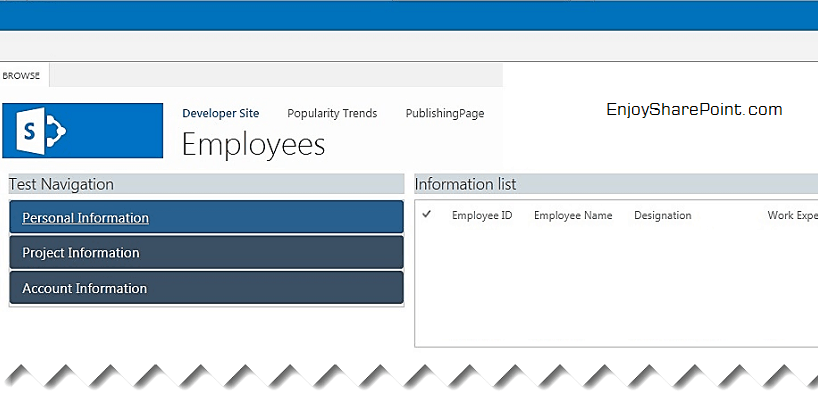
- Tıkla Hareketler düğmesine basın ve seçin site ayarları.
- Tıklamak Site İzinleri altında Kullanıcılar ve İzinler kategori.
- için kutuyu işaretleyin grup izni değiştirmek istiyorsunuz.

- Şuraya git: İzinler sekme ve dokunun Kullanıcı İzinlerini Düzenle, ardından kutuyu işaretleyin yeni izin düzeyi.
- Tıklamak TAMAM.
Kullanıcı izninin sıfırlanması, erişim haklarının yeniden atanmasına ve SharePoint'in izin sorunlarının düzeltilmesine yardımcı olabilir.
4. Başka bir tarayıcıya geç
Başka bir kolay düzeltme, sorunun devam edip etmediğini görmek için başka bir tarayıcı kullanmaktır. Ancak, özenle seçilmiş listemizi okuyabilirsiniz. çevrimiçi SharePoint için en iyi tarayıcılar.
5. Kullanıcı Erişimini Kontrol Et Teşhisini Çalıştırın
Yönetici kullanıcılar, kullanıcı erişimiyle ilgili sorunu algılamak için teşhis çalıştırma erişimine sahiptir. Teşhis, izinlerin çalışmama sorununun olası nedenini doğrulayacaktır. Adminler gidebilir Microsoft Admin teşhis web sitesi daha fazla bilgi için.
SharePoint kullanıcı izinlerini kontrol edebilir miyim?
Evet, sitede SharePoint kullanıcı izinlerini kontrol edebilirsiniz. Aşağıdaki adımları takip et:
- Üzerinde SharePoint sitesi, tıkla Ayarlar düğme.
- Tıklamak Site İzinleri ve seç İzinleri Kontrol Et.
- Giriş Kullanıcı adı izinlerini kontrol etmek istediğiniz kullanıcının ve tıklayın Şimdi kontrol et.

Yukarıdaki çözümler, SharePoint izinlerinin çalışmama sorununu çözmek için kullanılabilecek en etkili düzeltmelerdir. En iyi sonuçlar için adımları kesinlikle uygulamanızı tavsiye ederiz.
Bununla birlikte, nasıl yapılacağı hakkında bir makalemiz var. SharePoint'i OneDrive ile otomatik olarak eşitleyin okumak ilginizi çekebilir.
Sonuç olarak, bu makale size yardımcı olduysa, lütfen yorumlar bölümünde bir öneri veya geri bildirim bırakın. Sizden haber almak isteriz.
Hâlâ sorun mu yaşıyorsunuz? Bunları bu araçla düzeltin:
SPONSORLU
Yukarıdaki öneriler sorununuzu çözmediyse, bilgisayarınızda daha derin Windows sorunları olabilir. Öneririz bu PC Onarım aracını indirme (TrustPilot.com'da Harika olarak derecelendirildi) bunları kolayca ele almak için. Kurulumdan sonra, sadece tıklayın Taramayı Başlat düğmesine ve ardından düğmesine basın Hepsini tamir et.


